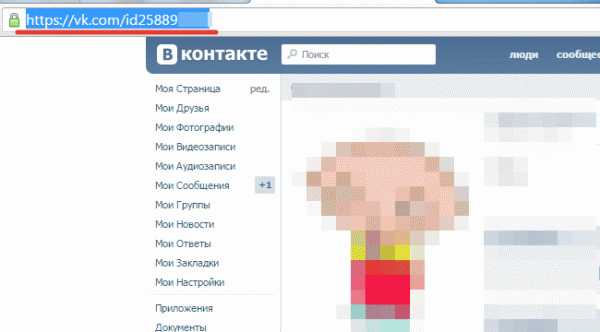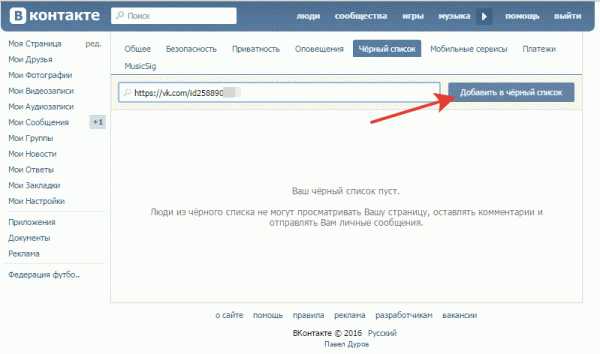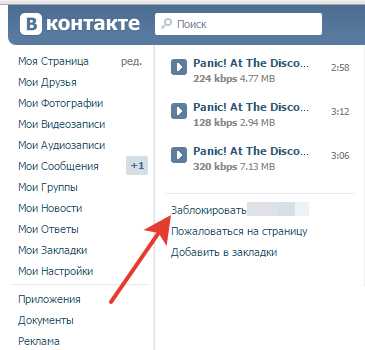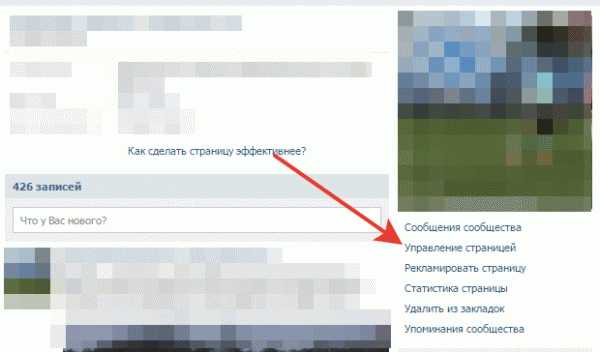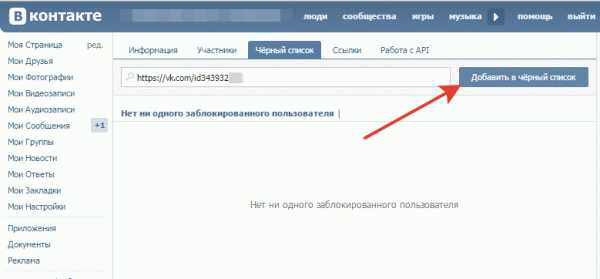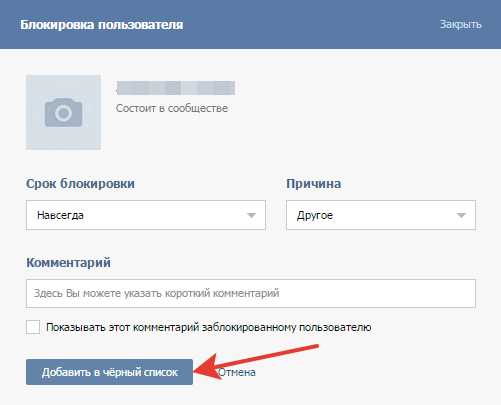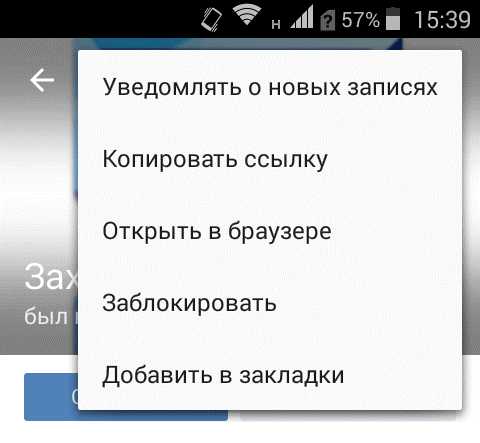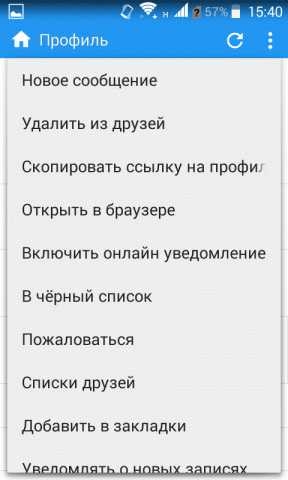кинуть в ЧС через комп и телефон
Как добавить в черный список в ВК неприятную личность? Иногда лучшим ответом на назойливость, хамство или обиду становится игнорирование. Именно для этого и была разработана такая опция.
Она есть во многих приложениях, даже в контакт-листе мобильного. Пользователям социальной сети В Контакте поставить человека в черный список разрешено разными методами. Функция работает через ноутбук или смартфон, подробно о том, что такое ЧС в соцсети, мы рассказали в нашей отдельной статье, поэтому здесь сразу перейдем к теме.
Добавляем в black-лист через компьютер
Существует два пути как кинуть в ЧС в ВК через комп, каждый из которых имеет свои преимущества.
Через настройки
- Опция находится в подменю, которое вызывается кликом мышью по кружку аватара в верхнем углу справа;
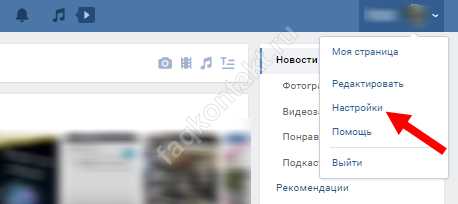
- Оказавшись в нужном секторе, на том же месте разыщите кружок аватарки, спуститесь чуть ниже, до строки «Черный список», перейдите;
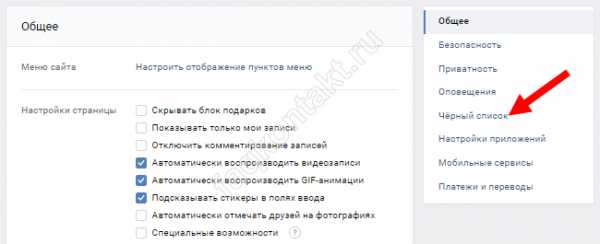
- Нажмите синюю кнопочку с аналогичным названием;
- Предварительно скопируйте ID странички определенного человека (узнать номер страницы просто, если следовать нашим инструкциям), точное написание его ФИО. Вставьте в развернувшуюся поисковую строку;
- Когда профиль отыщется, кликните по нему.
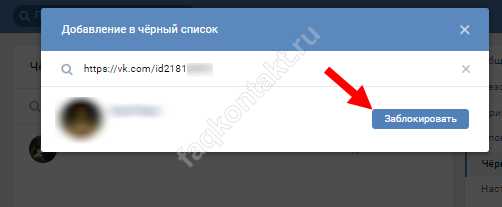
Этот способ занимает некоторое количество времени, которое тратится на манипуляции по поиску блока, ввода данных, подтверждение услуги. Зато он дает возможность внести в черный список человека в вконтакте в любом случае. Независимо от того, находится ли он в числе ваших френдов, свободен ли вход на его страничку.
Через страницу того, кого хотим добавить в блок-зону
Как оперативно занести в черный список человека в ВК?
- Просто посетите его аккаунт;
- Под главной фотографией автора возле кнопки «добавить в друзья» нажмите на три точки;
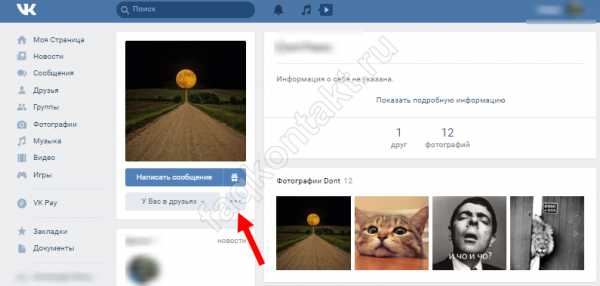
- Развернется перечень подразделов, который завершается функцией «Пожаловаться на страницу», при нажатии на него внизу будет пункт «Закрыть доступ».
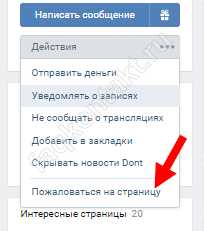
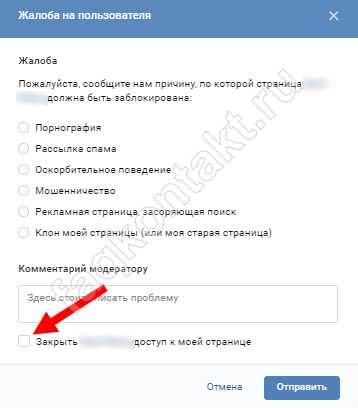
Этот метод доступен, если у автора страницы открыт доступ. Блок-кнопка присутствует у пользователей, которые не являются вашими контактами. Он удобен оперативностью, быстротой исполнения задачи. Получили хамское сообщение, перешли в профиль нахала, один раз щелкнули мышкой и вуа-ля.
Как добавить в черный список с мобильного?
Все пользователи В Контакте добавить в черный список друга с телефона могут следующим образом:
- Запустите приложение;
- В нижней панели найдите значок с тремя маленькими черточками. Это вызов меню;
- Переходим по вкладке «Друзья»;
- Находим того, кого хотим добавить в черный список, заходим в аккаунт;
- Кликаем по трем вертикальным точкам, во всплывшем меню выбираем задачу «Заблокировать»;
Кстати, в ВК кинуть человека в ЧС на телефоне можно, даже если он не добавлен в друзья.
- В разделе с контакт-листом нужно ткнуть на плюсик, который откроет форму поиска.
- Выберите приемлемый метод, например, по имени, найдите личность и заблокируйте с помощью аналогичных действий.
Мы узнали, как в ВК добавить в ЧС человека через комп или мобильный. Чтобы убедиться, что все получилось, зайдите в раздел с black-листом через настройки и посмотрите свой черный список.
Обратите внимание, что осталось при большом желании пользователь соцсети сможет обойти блокировку и написать Вам, даже если он в ЧС.

Итак, сделаем выводы:
- Назначение удается с любого устройства, как портативного, так и стационарного;
- Существует несколько тактик выполнения задачи;
- Добавлять можно не только френдов, но и посторонних;
- Помимо личных аккаунтов, опция работает в группах. Действия выполняет админ по идентичной схеме;
- Отправить в черный список в ВК можно не только участника группы, добавленного ранее – блокировка активна на всех зарегистрированных в соцсети.
Разыскать нужный раздел будет не сложно, соцсеть славится интуитивно понятной навигацией. Наверное, за это ее и любят миллионы поклонников. Пользуйтесь полезными опциями с удовольствием!
Похожие статьи:
faqkontakt.ru
Как добавить человека в ЧС в Вконтакте?
В социальных сетях каждый может выбрать, вести диалог с собеседником или нет. Если собеседник не понравился, можно вежливо закончить диалог, в крайнем случае начать игнорировать. Однако, некоторые люди продолжают назойливо писать, желая поговорить.
Решением проблемы может стать только добавление пользователя в бан-лист. Статья поможет тем, кто не знает, как добавить человека в чс ВК. После блокировки пользователя, ваша страница станет для него недоступной. Все, что доступно пользователю — посмотреть аватарку, но открыть её так же не получится, можно лишь приблизить при помощи мышки.
В черный список можно помещать любого неприятного вам пользователя. Процесс добавления занимает минимум времени — около двух минут. Данный способ больше всего пригодится тем, кто имеет множество неугомонных знакомых, рекламщиков, спамеров.
Блокировка пользователя Вконтакте с компьютера
- Нужно войти на сайт Вконтакте.
- Запомнить, скопировать имя не понравившегося человека или скопировать ссылку на страничку.
Как добавить человека в чс в ВК:
Способ №1: В левом углу нужно найти раздел «Мои настройки», после чего нажать на «Черный список». Если выбран способ запоминания имени, то нужно вставить данные (ник) в строчку, появившуюся в поле. После того как пользователь найден, остается нажать на «Добавить в черный список». Далее, компьютер выдаст сообщение, выделенное красной рамкой, в котором будет сказано, что пользователь ограничен в доступе к вашей странице.
Данный способ может занять много времени, так как поиск выдает однофамильцев, а также старые страницы пользователя (если таковые есть), которого вы планируете добавить в чс. Чтобы поиск не занимал слишком много времени, нужно указать пол, город, и т.д.
Способ №2: Вариант с копированием ссылки на страницу удобнее, так как не придется искать нужного пользователя в поиске. Перейдя на страницу пользователя, нужно навести стрелку мыши на адресную строку. Далее, на неё нужно нажать, она автоматически выделяется. После этого правой кнопкой мышки нажать на функцию «Копировать».
Далее, следует так же зайти в настройки, выбрать «Черный список». В появившуюся строку необходимо вставить ссылку. Для этого нужно нажать на строку правой кнопкой мыши и выбрать «Вставить». Когда ссылка добавлена, остается только нажать «Добавить пользователя».
Если через некоторое время необходимо убрать пользователя из чс, нужно зайти в этот раздел и рядом с пользователем нажать на «Удалить пользователя».
Как добавить человека в чс Вконтакте с телефона
Самый просто способ добавления пользователя в черный список через телефон — воспользоваться полной версией. Выбирая этот метод, все будет так же, как на компьютере. Однако, полная версия на телефоне неудобна, у большинства пользователей скачано приложение Вконтакте.
Добавление человека в чс с помощью приложения Вконтакте
Для начала нужно нажать на приложение и войти на главную страницу Вконтакте. Далее, нужно зайти на страничку неприятного вам человека и нажать на настройки. Пролистав вниз, можно увидеть функцию «Заблокировать». Готово!
 Чтобы разблокировать человека, нужно повторить те же действия. Отличие состоит в том, что вместо «Заблокировать» нужно будет выбрать «Разблокировать».
Чтобы разблокировать человека, нужно повторить те же действия. Отличие состоит в том, что вместо «Заблокировать» нужно будет выбрать «Разблокировать».
- У некоторых скачано приложение kate mobile. Добавить пользователя в чс через это приложение невозможно. Потребуется скопировать ссылку на страницу и добавить пользователя в бан-лист с помощью браузера.
- Блокировка пользователя через WindowsPhone. WindowsPhone так же позволяет установить приложение ВК. Зайдя на страницу пользователя, в правом нижнем углу есть троеточие, означающее меню. Нажав на троеточие, можно увидеть функцию «Заблокировать». Когда человека нужно будет убрать из бан-листа, потребуется зайти в настройки приложения. После того как будет совершен вход в раздел «Черный список», нужно нажать на минус, который стоит рядом с именем человека. После клика пользователь будет разблокирован.
- Добавление в чс через iPhone. В айфонах вместо черного списка существует «список ингора». Пользователь так же будет ограничен в доступе, как и в обычном чс. Чтобы добавить пользователя в список игнора, нужно зайти к себе на страничку, затем перейти в диалоги. После этого нужно найти беседу с пользователем, который будет отправлен в чс. В диалоге с этим человеком нужно нажать на иконку, находящуюся наверху, справа. Далее, нужно выбрать функцию «Игнор». Чтобы удалить пользователя из списка игнора, нужно нажать на свое имя, далее, на меню. Затем в списке нужно найти пользователя, которого нужно удалить. Рядом с именем нажать на кнопку «Разблокировать».
Советы, как избежать попадания в черный список (black list)
- Не следует писать сообщения с просьбой отправить голоса и подарки.
- Не нужно отправлять рассылки в виде «Перешли это сообщение другому и т.д.». Люди нередко испытывают раздражение, когда у них выпрашивают лайки. Если сердечки необходимы, лучше просить ставить их близких людей.
- Старайтесь не присылать людям спам.
- Бесконечные приглашения в игру и записи в виде «Зайди, покорми питомца» иногда начинают раздражать до такой степени, что пользователь отправляется в чс.
- Если страница не содержит данных, аватар отсутствует, то у собеседника появляется неприятное чувство, так как они не совсем уверены, что общение безопасно для них. Через некоторое время такого скрытого пользователя добавляют в черный список.
- Записи на стене, комментарии, содержащие мат или слова, которые пользователь может понять не так, пугают. Желание общаться с таким собеседником отпадает.
- Постоянные настойчивые просьбы сделать что-нибудь (кинуть музыку на стену, порисовать и т.д.) могут способствовать попаданию в чс.
- Страница, у которой аватарка содержит порнографию, вызывает много жалоб на страницу. Если большое количество людей добавляет в черный список, такая страница замораживается.
- Сообщения с намеками на «встречу с продолжением» практически сразу же удаляются, а пользователь отправляется в black list.
- Не нужно заваливать собеседника сообщениями.
Опубликовано сервисом SMMRus 20.01.2016 года
smmrus.ru
Как добавить в ЧС в ВК
В социальной сети ВКонтакте, как и в жизни, встречаются люди, с которыми неприятно общаться. Можно игнорировать сообщения в диалогах и комментарии к фотографиям или записям на стене, но чтобы полностью обезопасить себя от возникающих эмоциональных бурь, лучше разобраться, как добавить в ЧС в ВК назойливых пользователей.
Кидать пользователей в black list можно как на своей личной страничке, так и в пабликах, если вы являетесь администратором. Принципиальной разницы нет, владелец забаненного профиля и в том, и в другом случае увидит сообщение об установлении ограничений.
Как добавить в ЧС в ВК
Ограничение доступа к странице
Неважно, почему вы решили узнать, как добавить в черный список в ВК. Тем более разработчики социальной сети сделали функцию ограничения доступа максимально простой и удобной.
- Авторизуйтесь в социальной сети по номеру телефона (или e-mail) и паролю.
- Откройте страничку человека, которого вы хотите отправить в блэклист. Скопируйте из адресной строки браузера адрес профиля.

- Перейдите в раздел «Мои настройки» и откройте вкладку «Черный список».
- Вставьте в строку скопированный адрес и щелкните «Добавить».

Внизу появится первый человек, которого вы отправили в black list. Теперь владелец отправленного в бан профиля не сможет отправлять вам сообщения и просматривать личную информацию: стену, фотографии, видеозаписи. Если вы случайно заблокировали не того человека или решили смилостивиться над другом, совершившим ошибку, то верните доступ, кликнув по ссылке «Удалить».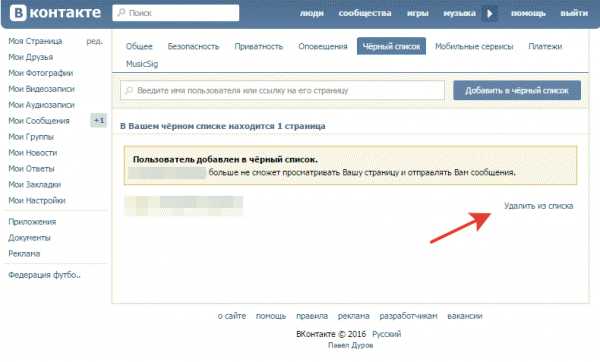
В новом дизайне ВК, который активно внедряется в 2016 году, порядок немного другой. Если человек есть у вас в друзьях, то не нужно копировать адрес. Достаточно зайти в блэклист и щелкнуть «Добавить». Появится списочек фолловеров, из которого необходимо выбрать неугодных товарищей. Для разбана есть кнопка «Удалить».
Бан подписчиков и других пользователей
Если человека нет у вас в друзьях, то можно отправить его в перечень нежелательных товарищей с помощью функции «Заблокировать». Работает это так:
- Зайдите на страничку человека, которого хотите забанить.
- Найдите под видеозаписями кнопочку «Заблокировать» и нажмите на неё, чтобы кинуть человека в ЧС.

Если захотите вытащить такого товарища из блэклиста, то можно вернуться на страницу и кликнуть «Разблокировать». Второй способ: зайти в настройки страницы и удалить его из блэклиста.
Добавление в ЧС сообщества
Если вы администрируете одно из сообществ ВКонтакте, то можете решать, кому в группе находиться позволено, а кому вход категорически воспрещен. В отличие от ЧС личной страницы, в блэклист паблика можно отправить человека на время. Отсидев отведенный срок вне группы, подписчик сможет вернуться к нормальному обсуждению, если переосмыслит поведение.
- Щелкните «Управление страницей» под аватаром.

- Найдите подписчика, которого нужно отправить в бан. Скопируйте адрес.
- Перейдите на вкладку управления списком. Вставьте адрес и нажмите «Добавить».

- Укажите срок блокировки и причину. Можете оставить комментарий – все эти сведения человек увидит при попытке зайти в паблик.

Если вы установили конкретный срок разбана, то человек автоматически получит доступ к сообществу по истечении этого времени. Но вы можете разблокировать его самостоятельно, просто удалив из перечня нежелательных подписчиков.
Блокировка в приложениях
Если вы заходите в социальную сеть с помощью официального клиента ВКонтакте, то вам понадобится еще одна небольшая инструкция о том, как банить неугодных пользователей.
- Запустите приложение VK и перейдите на вкладку «Друзья».
- Выберите человека, которого нужно послать в бан, откройте профиль.
- Вызовите дополнительное меню, нажав на кнопку в виде трех точек. Тапните «Заблокировать».

Я пользуюсь Kate Mobile. Это хоть и неофициальный клиент, но предлагает он больше функций. В нем порядок добавления в блэклист такой:
- Перейдите на страничку человека, которого хотите забанить.
- Откройте меню, щелкнув по кнопке в виде трех точек, расположенных вертикально.
- Нажмите «В черный список».

Чтобы вернуть пользователю доступ к своей странице, выполните те же действия, только в меню выберите пункт «Удалить».
Очистка ЧС
Если вы очень долго и активно пользуетесь одним профилем, то у вас могут возникнуть некоторые проблемы при очистке стены или, например, блек-листа. Быстро убрать всех из блек-листа можно с помощью программы VKBot, но пользоваться ей нужно крайне осторожно. Дело в том, что VKBot требует для работы доступ к личной страничке. Многие пользователи жалуются, что после применения функций этой программы их аккаунт оказался взломан.
Но если у вас уже есть положительный опыт использования VKBot, то очистите ЧС в пару кликов от всех записей:
- Запустите программу, перейдите на вкладку «Профиль».
- В разделе «Чистка» выберите «Очистить блек-лист».
Удалены будут все записи, так что если захотите оставить кого-то заблокированным, придется банить этого человека заново.
Поиск недругов
Если кто-то кинул вас в ЧС, то вы это заметите только тогда, когда попытаетесь попасть на страничку этого недоброго человека. То же касается сообществ: вы можете и не подозревать о блокировке, пока не попробуете перейти в группу.
Однако есть удобная возможность посмотреть полный перечень людей и сообществ, которые вас забанили. Поможет это сделать приложение Blacklist & Hidden Friends. Если не удалось обнаружить его в списке ВКонтакте, то воспользуйтесь ссылкой vk.com/app3256362. Для работы приложения вы должны быть авторизованы в социальной сети.
Blacklist & Hidden Friends предоставляет две возможности:
- Поиск недругов (тех, кто винул вас в ЧС).
- Поиск скрытых друзей человека.
Продолжительность поиска кровных врагов зависит от того, сколько у вас друзей и друзей друзей ВК. Чем их больше, тем менее точным будет результат, но какие-то сведения почерпнуть Blacklist & Hidden Friends. позволяет, так что парочку блокировок (если они есть), вы найдете.
Ещё на сайте:
Помогла статья? Помоги сайту, поделись ссылкой!Интересные статьи по теме:
faqpc.ru
Как добавить пользователя в «Чёрный список» ВКонтакте
Социальная сеть ВКонтакте радует нас своим удобством и приятным, ненавязчивым интерфейсом. Сайт очень популярен на просторах русскоязычного сегмента интернета. Но иногда общаться хочется не со всеми, а ваш оппонент этого, к сожалению, не понимает. В таких случаях и приходит на помощь «Черный список». Сегодня мы поговорим о том, как в него добавить любого пользователя ВК.
Для чего нужен «Блэк лист»
Благодаря ЧС любой человек, с которым вы не желаете общаться или просто хотите скрыть свой профиль, утратит доступ к комментированию ваших фотографий и записей, не сможет писать сообщения и вообще больше не зайдет на вашу страничку. Единственное, что он увидит, – это аватарку и надпись, которая говорит, что круг лиц для общения ограничен.
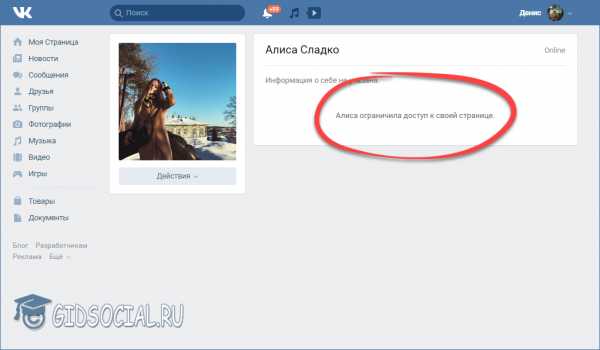
Для того чтобы вам было проще ориентироваться в статье, мы разделим инструкция на 2 половины. Первая подойдет людям, использующим полную версию ВКонтакте через браузер, а вторая окажется интересной для владельцев мобильных платформ.
На компьютере
Начнем по традиции с ПК – аналогичным образом все работает и на ноутбуке.
Где найти «Черный список»
Сначала расскажем, как и где найти тот самый ЧС. Тем более что все очень просто. Для того чтобы открыть «Черный список», делаем следующие шаги:
- Кликаем по маленькой белой стрелке, которая находится около вашей мини-аватарки.

- Выбираем обозначенный пункт из выпадающего меню.
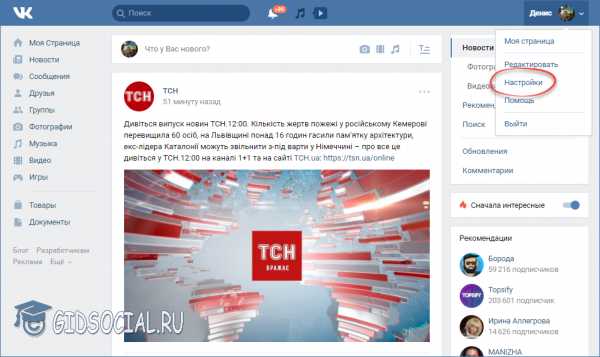
- Жмем по ссылке «Черный список» и видим его содержимое. Тут показаны все пользователи, доступ которым к вашей странице заблокирован.
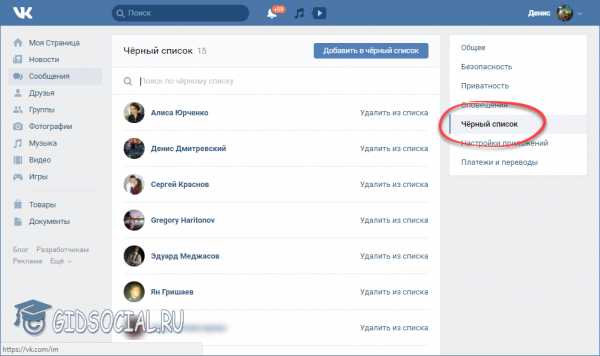
Теперь, когда вы знаете, где найти «Черный список» ВКонтакте, можно научиться добавлять и удалять пользователей из него.
Как добавить в ЧС
Добавить пользователя в «Черный список» ВК очень просто, а делается это следующими способами.
Через ID или имя пользователя
Для того чтобы заблокировать человека по ID, нужно сделать следующее:
- Переходим на страничку, владельцу которой хотим запретить доступ к своему профилю, и копируем ссылку, находящуюся в адресной строке браузера.

- Открываем выпадающее меню, находящееся в правой верхней части окна, и выбираем пункт настроек.

- Переходим на вкладку «Черный список» и жмем кнопку, отмеченную на скриншоте цифрой «2».
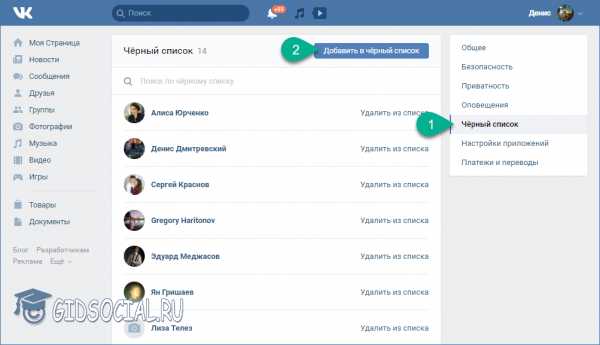
- Вставляем ссылку и жмем кнопку «Заблокировать».
Внимание: линк на страничку пользователя нужно копировать в полном объеме вместе с https://.
- В результате человек, который попал под нашу немилость, будет добавлен в ЧС. Об этом свидетельствует уведомление, которое вы видите на своих экранах.
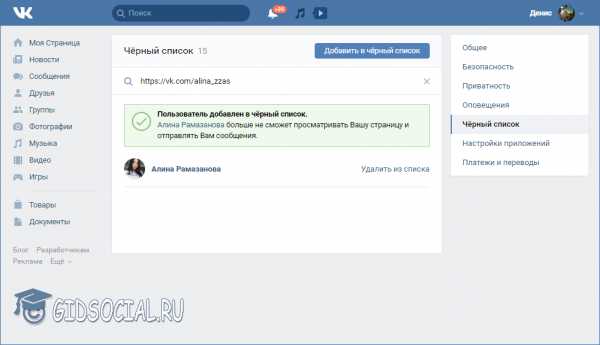
Дальше разберемся, как добавить в «Черный список» со странички недоброжелателя.
Со страницы человека
Внести в ЧС можно прямо с главной странички пользователя. Не важно, в друзьях он у вас или нет.
- Делаем щелчок мышью по иконке с изображением трех точек (отмечена цифрой «1») и кликаем по пункту выпадающего меню, отмеченному двойкой.
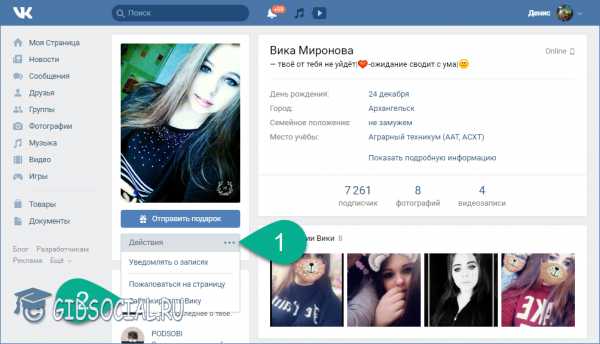
- Если мы снова откроем меню действий, то увидим, что человеку запрещен доступ к нашей странице и тут появился новый пункт – «Разблокировать».
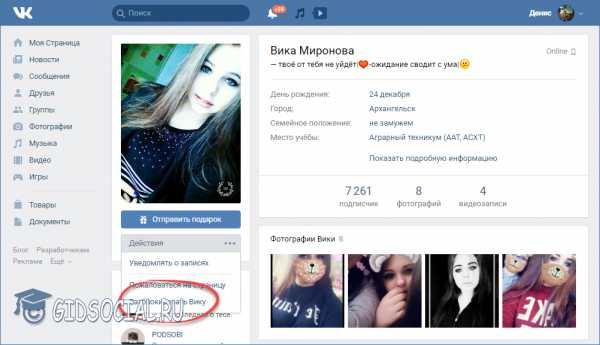
- Перейдя в сам «Черный список», мы увидим там имя и аватарку не угодившего нам персонажа.
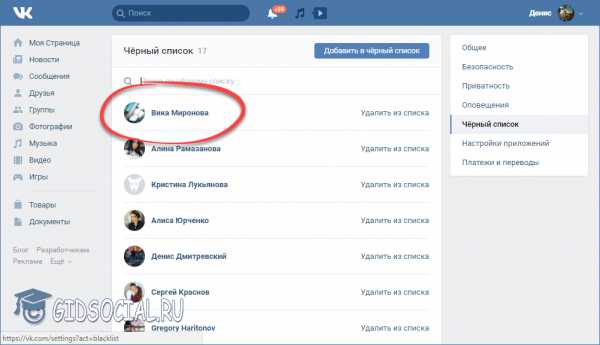
На этом с добавлением мы разобрались.
Как удалить из ЧС
Далее рассмотрим, как удалить чей-либо аккаунт из своего «Black list»:
- Повторно заходим в опции нашей страницы, кликнув по белой стрелочке. В выпадающем меню выбираем пункт «Настройки».
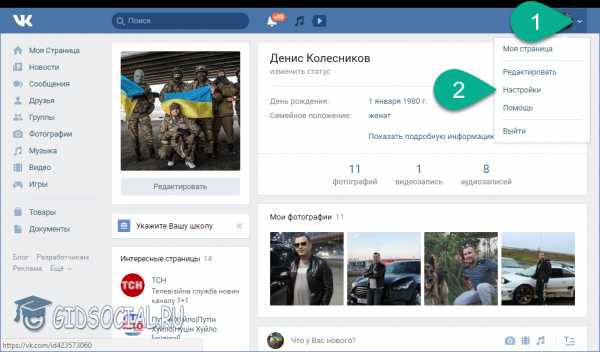
- Жмем по ссылке «Черный список» и удаляем того, кому тут не место. Для этого напротив каждого пользователя есть кнопка с надписью «Удалить из списка».

- Как только мы разблокируем человека, напротив его имени появится новая ссылка, зовущая возвратить аккаунт в бан. Она будет отображаться до первого обновления странички. Как только мы ее закроем, персона просто исчезнет из данного перечня.
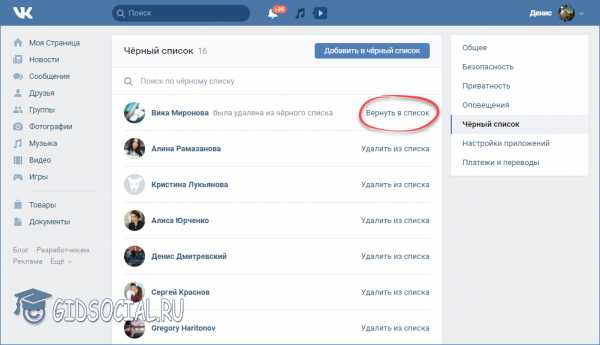
Вот так просто можно убрать пользователя из черного списка ВКонтакте.
На телефоне
Далее рассмотрим все то же самое, но уже на телефоне. Мы будем использовать Андроид-приложение, однако на Айфоне можно сделать все то же самое.
Где найти «Черный список»
В Android и iOS «Блек лист» можно открыть, сделав пару простых шагов:
- Запускаем приложение и жмем кнопку главного меню. Найти ее можно в нижнем правом углу окна.
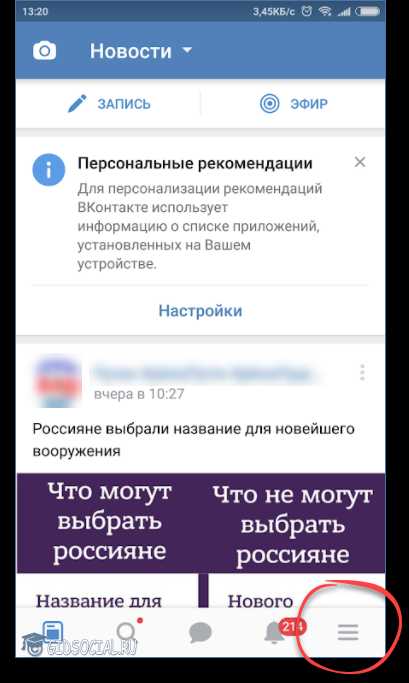
- Тапаем по шестеренке настроек (отмечена красным кружочком).
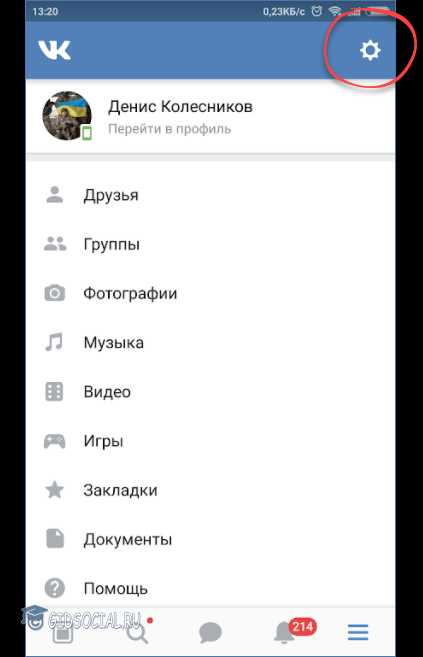
- Выбираем пункт, отмеченный на скриншоте ниже.
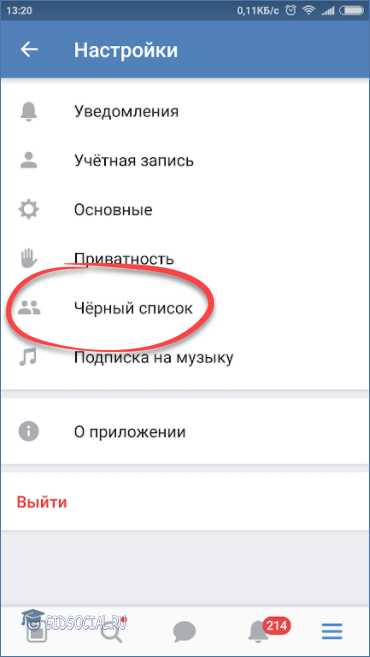
Это и есть наш «Черный список». Тут вы видите список всех пользователей, которые вам чем-то «насолили».
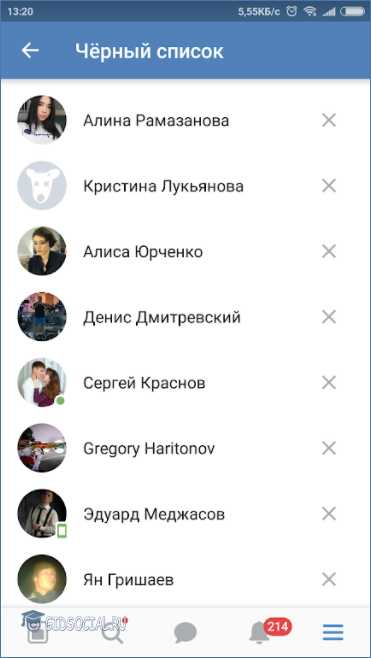
По аналогии с пошаговой инструкцией для компьютера и ноутбука, покажем добавление в ЧС с Android или iPhone.
Как добавить в ЧС
Забанить любого «жителя» ВКонтакте на телефоне даже проще чем на ПК. Делается это так:
- Переходим на страничку пользователя и жмем кнопку меню.
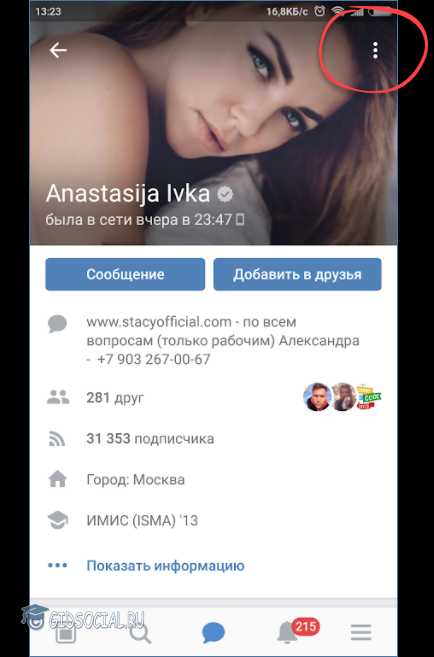
- Далее выбираем пункт «Заблокировать».

- Остается только подтвердить намерение. Жмем «ДА».
Уведомление, появившееся в нижней части экрана, подтверждает успешность выполненных действий. Анастасия больше не с нами.

Если мы снова перейдем в «Черный список», то увидим, что девушка, а в вашем случае, возможно, противоположный пол, уже надежно тут обосновался. Стало быть, операция по блокированию прошла успешно.
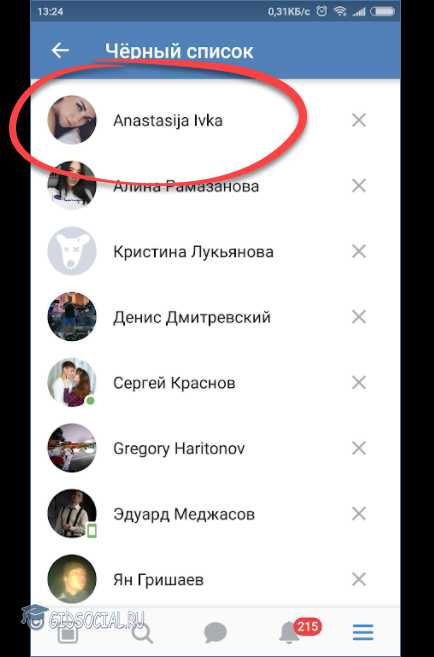
Если вдруг вы погорячились и незаслуженно наказали человека (как в нашем случае с Настей), ошибку можно исправить. Как? Читаем дальше.
Как удалить из ЧС
Чтобы удалить пользователя из черного списка ВКонтакте на телефоне, нужно открыть бан-лист и просто тапнуть по иконке крестика напротив того, кто по вашему мнению не заслуживает тут находиться.
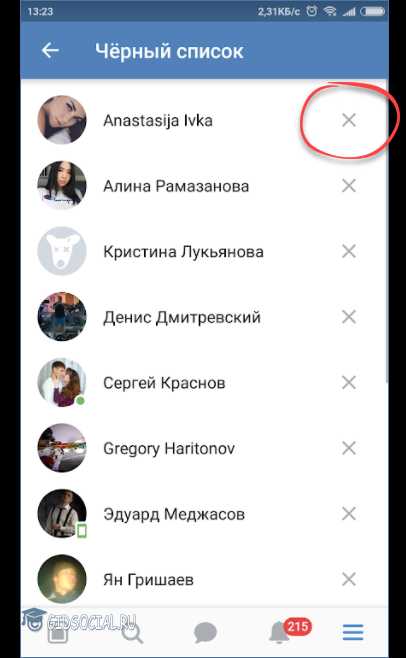
Готово, человек снова вправе писать вам, просматривать записи и даже комментировать их.
Заключение
Теперь вы знаете, как добавить или удалить пользователя из черного списка ВКонтакте с телефона или компьютера. Надеемся статья окажется полезной и поможет оградить свою личную жизнь от людей, с которыми общаться совсем не хочется.
Видеоинструкция
Для тех, кто любит не читать, а смотреть, мы приготовили тематические видео.
gidsocial.ru
Как добавить в чёрный список в ВК на телефоне
Всем привет. В этой статье, я покажу как добавить в чёрный список в ВК на телефоне или планшете.
В социальной сети ВКонтакте можно встретить не только друзей, но и скажем так «врагов», людей, которые стараются достать всеми возможными способами.
Для того чтобы избежать этих неприятностей, в ВКонтакте предусмотрена возможность заблокировать пользователя.
Добавить в чёрный список можно не только на компьютере, но и с телефона, в приложении ВКонтакте. Как это сделать, смотрите ниже.
Внимание в инструкции, я привожу пример как добавить в чёрный список друга, таким же способом можно заблокировать любого пользователя, даже если его нет в друзьях.
Как добавить в чёрный список в ВК на телефоне
1. Запускаем приложение ВКонтакте на своём телефоне, если оно ещё не установлено, читайте статью как установить приложение ВК на телефон Андроид.
2. Открываем меню, нажав на значок, в правом нижнем углу. 
3. В выпавшем меню, выбираем пункт «Друзья». 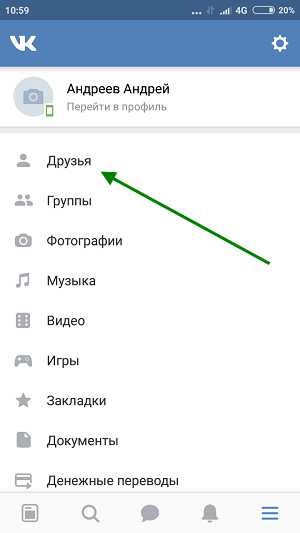
4. Находим друга которого необходимо добавить в чёрный список, и переходим к нему на страницу. 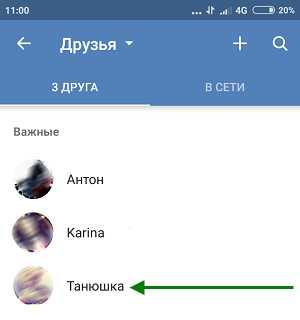
5. На странице пользователя, жмём на значок «Три точки», в правом верхнем углу. 
6. В выпавшем меню, выбираем пункт «Заблокировать». 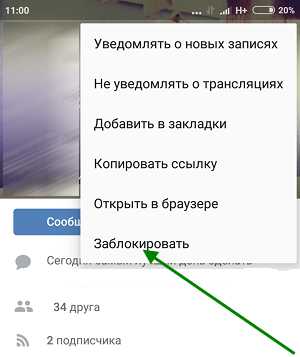 7. В открывшемся окне, подтверждаем блокировку.
7. В открывшемся окне, подтверждаем блокировку.
Как видите, добавить в чёрный список в ВК очень просто, точно также, вы можете разблокировать пользователя в любой момент.
Читайте, также о том, как добавить в чёрный список в Одноклассниках с телефона. У меня на этом всё, желаю успехов.
normalnet.ru
Как в ВК добавить в черный список друга или человека, которого нет в друзьях?
Вконтакте
Часто ВКонтакте необходимо поставить ссылку на человека, группу или сайт. Существует несколько вариантов того,
Вконтакте
Новый дизайн сайта «Вконтакте» перенёс привычные пользователям настройки страницы из основного меню в другое
Windows
Все о процессорах, ядрах, частоте и т.д. Центральный процессор (CPU) – деталь компьютера, ответственная
Windows
Сброс пароля в системах Windows 8, 7 или Vista Существуют только два одобренных Microsoft
Сервис Instagram сегодня анонсировал тестирование новой функции, которая позволит пользователям своего мобильного приложения для
Как часто вы обновляете свою обложку во Вконтакте или Facebook? Ответом, скорее всего, будет
geek2u.ru
как добавить в черный список в «ВК»
 Сайт «ВКонтакте» – одна из самых посещаемых и любимых социальных сетей в России и по всему миру. Она была образована в 2006 году, и ее ежедневная посещаемость на февраль 2013 год составила 43 миллиона человек. Сайт «ВКонтакте» имеет простой, бесхитростный и интуитивно понятный интерфейс. Однако, ввиду того, что он широко функциональный, иногда возникают вопросы по пользованию им. В данной статье мы расскажем, как добавить в черный список в «ВК» пользователей.
Сайт «ВКонтакте» – одна из самых посещаемых и любимых социальных сетей в России и по всему миру. Она была образована в 2006 году, и ее ежедневная посещаемость на февраль 2013 год составила 43 миллиона человек. Сайт «ВКонтакте» имеет простой, бесхитростный и интуитивно понятный интерфейс. Однако, ввиду того, что он широко функциональный, иногда возникают вопросы по пользованию им. В данной статье мы расскажем, как добавить в черный список в «ВК» пользователей.
Для чего нужен черный список?
В социальный сетях так же, как и в реальной жизни, встречаются люди, с которыми неприятно общаться и не хочется делиться какой-либо информацией. Для этого администрация сайта придумала «Черный список ВК», куда можно внести любого надоедливого или неприятного вам пользователя. Как только он окажется там, никакая информация с вашей страницы ему не будет доступна. Написать вам сообщение заблокированный пользователь также не сможет. Таким образом, вы можете полностью исключить тех людей, с кем вам некомфортно общаться.
По каким причинам у людей возникает вопрос о том, как добавить в черный список в «ВК»? На самом деле, предпосылок к этому может быть множество, например: защита от спама (пользователи в соцсети часто любят делать рассылку с какой-либо рекламой, что может иногда раздражать), нежелание общаться с тем или иным человеком, сохранение в тайне чего-либо (например, фотографий, сообщений на «стене» и так далее).
 Как добавлять пользователей в черный список?
Как добавлять пользователей в черный список?
Ниже мы ответим на вопрос: «Как добавить в черный список в «ВК»?» Если нам необходимо внести в этот раздел пользователя-друга, то действия следующие:
- Заходим на сайт «ВКонтакте». Вводим данные своего аккаунта (логин и пароль).
- Посещаем страничку друга, которого хотим заблокировать, и копируем в адресной строке браузера ссылку.
- В левом меню выбираем пункт «Мои настройки».
- Вверху страницы, под синей линейкой, расположено горизонтальное меню (общие, приватность, оповещение и так далее). Выбираем «Черный список».
- Для добавления пользователя вставляем скопированную ранее ссылку на страничку друга в указанное поле и нажимаем кнопку «Добавить в черный список» или просто пишем имя и фамилию пользователя. Готово!
Важно! Если пользователя из списка друзей внести в данный раздел, то он автоматически удаляется из списка.
Если мы хотим заблокировать человека, не входящего в наш список друзей, то нам необходимо:
1 вариант: зайти на страничку к этому пользователю и нажать на ссылку «Заблокировать пользователя», расположенную в левой части сразу после раздела с музыкой.
2 вариант: ввести ссылку на нежелательную страницу вручную, как мы это делали при внесении друга в черный список.
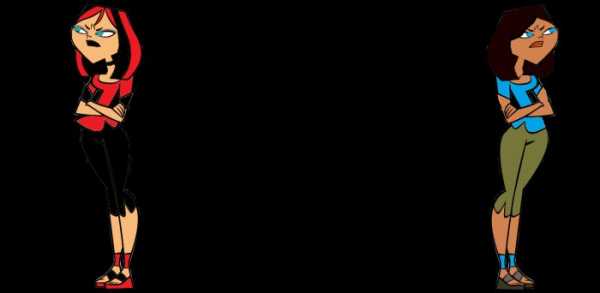 Как посмотреть всех пользователей, находящихся в черном списке?
Как посмотреть всех пользователей, находящихся в черном списке?
Поздравляем! Теперь вы знаете, как управлять контактами, наверняка у вас возник вопрос: «Как посмотреть черный список «ВК»?» Увидеть всех нежелательных персон в вашем блэклисте вы можете, зайдя в «Мои Настройки» — «Черный список». Там отобразятся все заблокированные пользователи. В любой момент, как только у вас появится желание их «восстановить», вы можете выбрать ссылку «Удалить из черного списка».
Надеемся, что наша статья о том, как добавить в черный список в «ВК», будет для вас полезна.
fb.ru